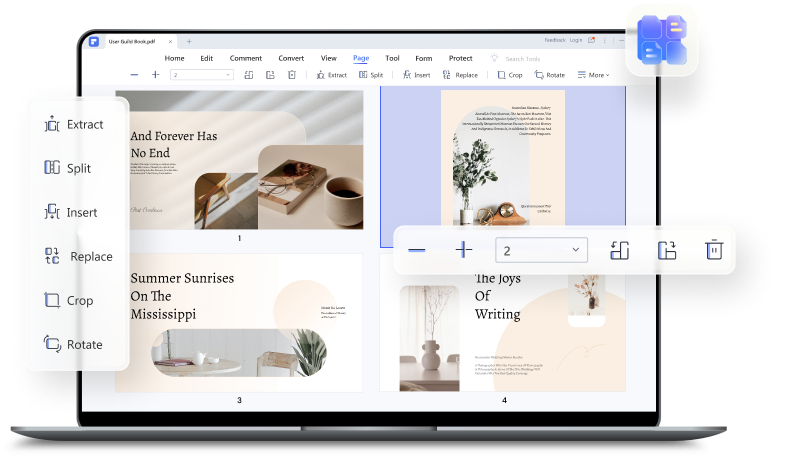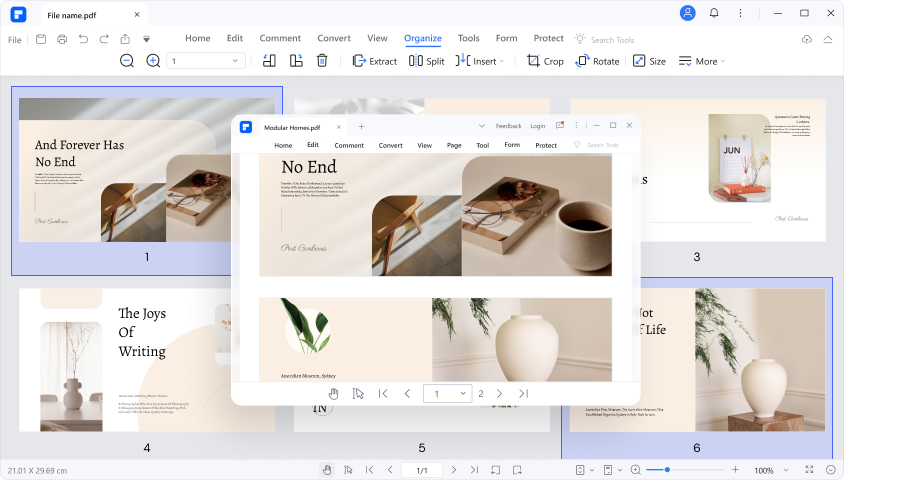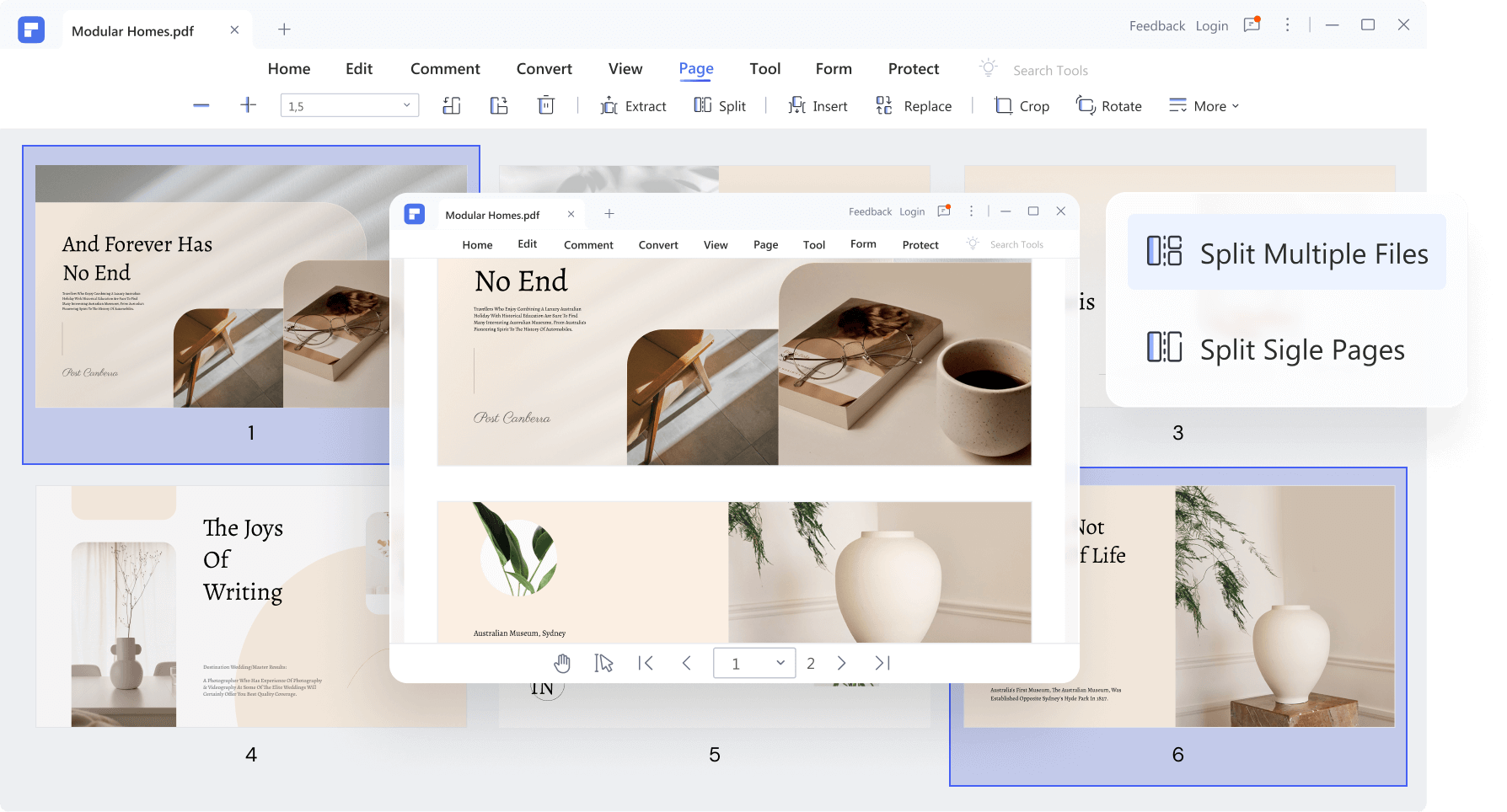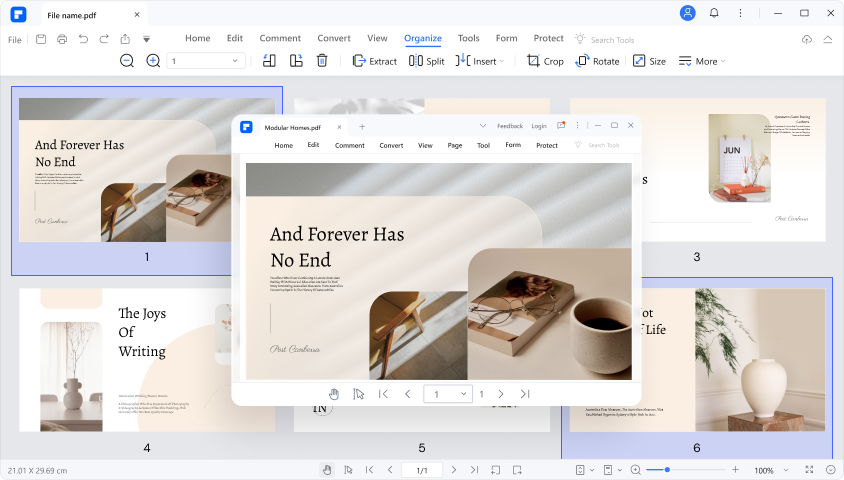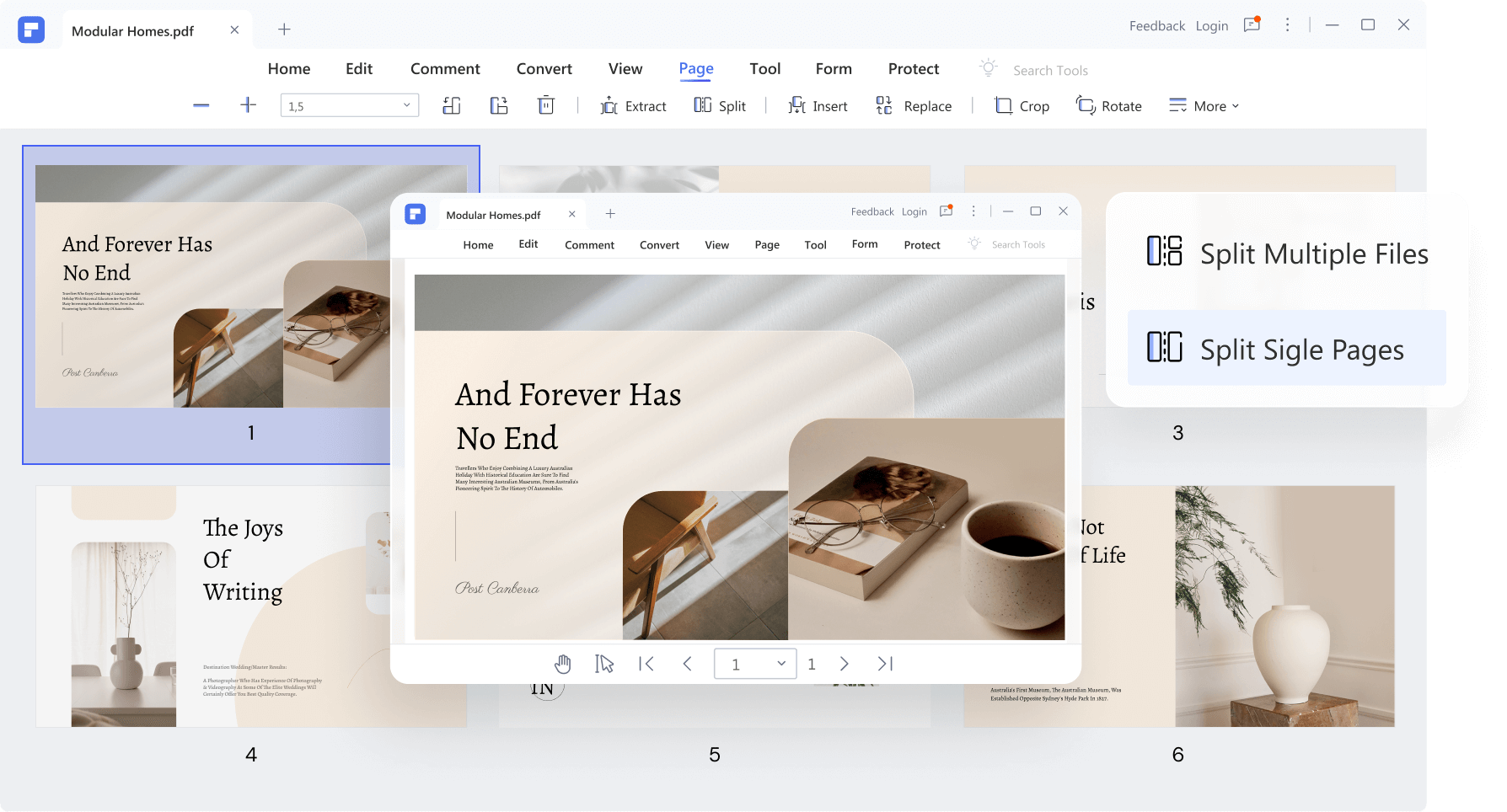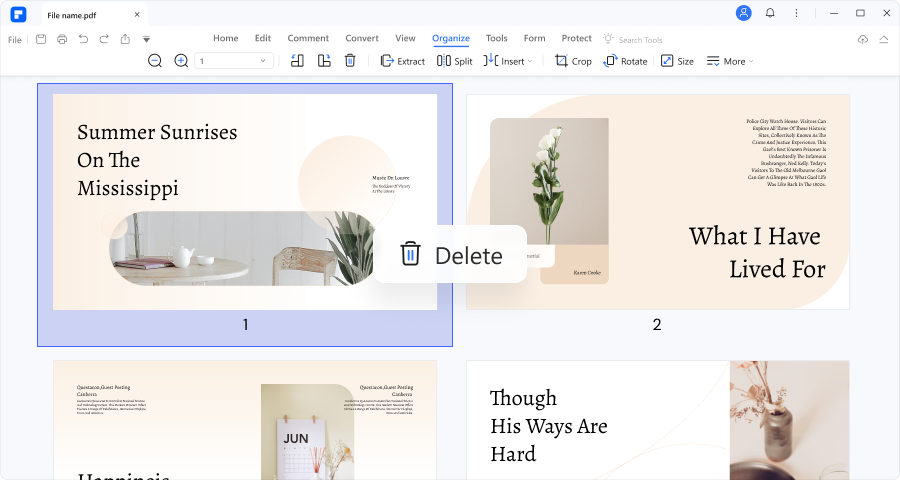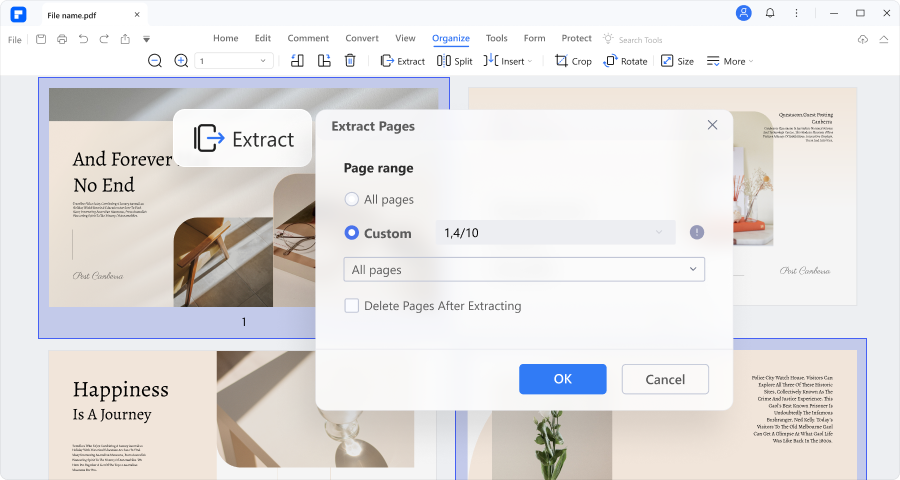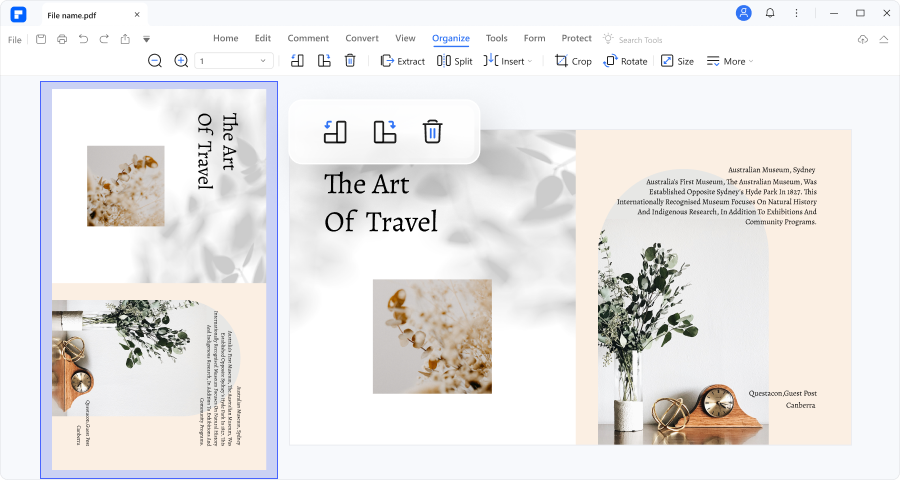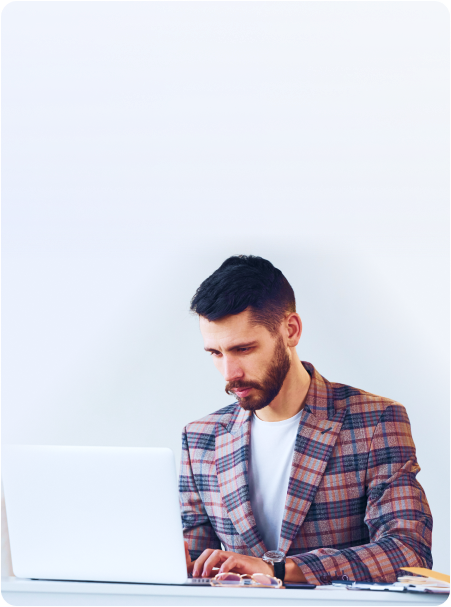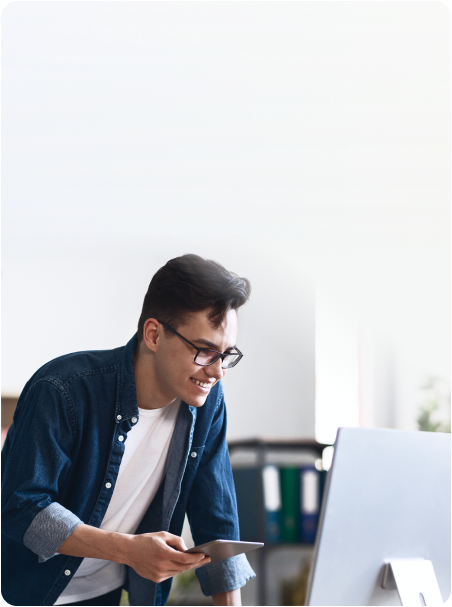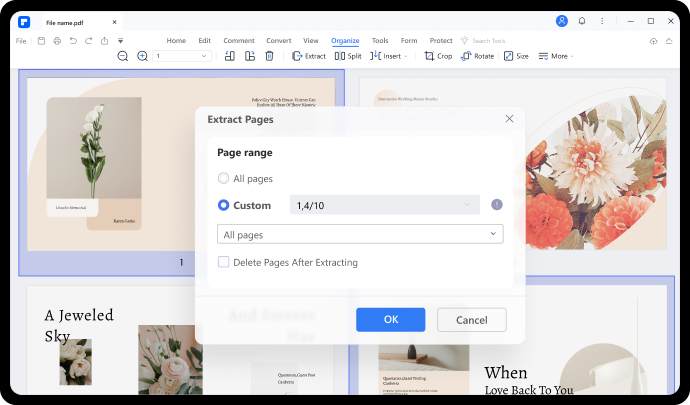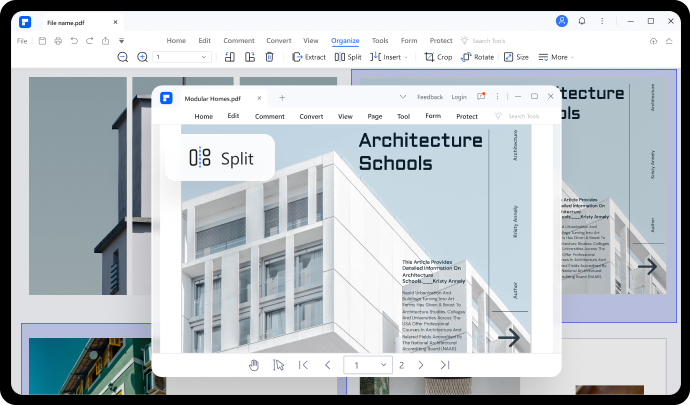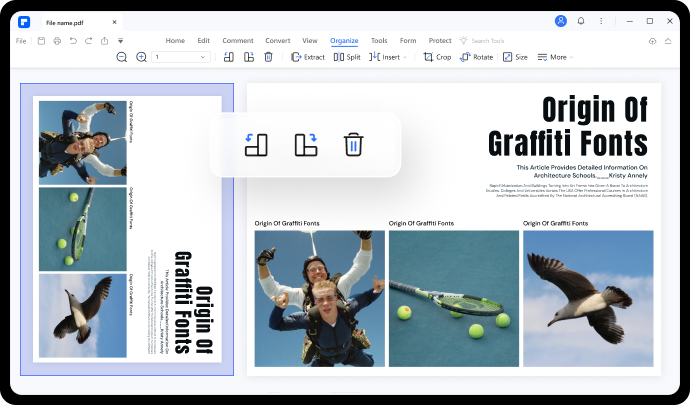بسيط وسريع بشكل بديهي لتنظيم صفحات PDF في PDFelement.
المزيد من ميزات PDF المجمّعة.
إعادة ترتيب صفحات PDF
إذا كان لديك ملف PDF به صفحات غير مرتبة ، فما عليك سوى سحب وإفلات الصور المصغرة للصفحة لإعادة ترتيب صفحات PDF بالترتيب الصحيح.
إقتصاص صفحات PDF
قم بإقتصاص وتغيير حجم صفحات pdf ، واضبط المساحة المرئية للصفحات باستخدام أدوات مثل TrimBox و CropBox.
استبدال صفحات PDF
يمكنك استبدال صفحة واحدة أو صفحات متعددة أو حتى مستند PDF بأكمله بصفحات من ملف PDF آخر. (يدعم Windows فقط)
(لنظام تشغيل Windows فقط)
تنظيم صفحات PDF في 3 خطوات سهلة.
الأسئلة الشائعة والمتداولة حول حول منظم PDF.
-
كيف تحفظ صفحة واحدة من ملف PDF؟
لحفظ صفحة واحدة من ملف PDF ، يمكنك استخدام ميزة "استخراج PDF" في PDFelement. افتح ملف PDF متعدد الصفحات ، وانقر فوق الصفحة وحدد الصفحة التي تريد حفظها كملف منفصل. ثم انقر فوق زر "Extract". سيتم حفظ الصفحة المحددة كملف PDF.
-
كيفية تقسيم صفحات pdf إلى النصف؟
باستخدام PDFelement ، يمكنك بسهولة تقسيم صفحات PDF إلى نصفين. افتح ملف PDF وانتقل إلى Page > Split. لتقسيم ملف PDF إلى نصفين ، تحتاج إلى إدخال رقم الصفحة الوسطى في الملف. ثم النقر فوق "OK" للتقسيم.
-
كيفية تغيير ترتيب الصفحات في PDF؟
بعد فتح ملف في PDFelement ، يمكنك إعادة ترتيب صفحاته بالطريقة التي تريدها. انتقل إلى الصفحة ويمكنك رؤية الصور المصغرة لجميع صفحات PDF. ما عليك سوى سحب وإسقاط الصور المصغرة لتغيير ترتيب الصفحات.
-
كيفية تحويل الوضع الأفقي إلى عمودي لملف PDF؟
تحتاج إلى تدوير ملف PDF لتحويل ملف PDF الأفقي إلى عمودي. إليك كيفية القيام بذلك باستخدام PDFelement: افتح الملف ، وانقر فوق الصفحة وحدد الصفحة التي تريد تدويرها. ثم انقر فوق زر "Rotate".
تفعل المزيد مع PDFelement.
اختر خطة PDFelement التي تناسبك.
PDFelement لسطح المكتب
تحرير المستندات وطباعتها وتوقيعها الإلكتروني وحمايتها.
أدوات PDF سهلة الاستخدام ليستخدمها الجميع في أي مكان وفي أي وقت.